Могу ли я сделать резервную копию установленных программ? Включает ли Windows Backup программы? Как сделать резервную копию всех установленных приложений? Из этого поста вы можете узнать ответы на эти вопросы. Кроме того, почему также представлены программы резервного копирования в Windows 11/10.
Теперь давайте сосредоточимся на руководстве от MiniTool по резервному копированию приложений.
Зачем программы резервного копирования в Windows 11/10
Вы можете когда-нибудь переустановить операционную систему Windows после того, как ПК выйдет из строя. Однако переустановка приложения утомительна и занимает много времени. Если вам нужно много программ на работе, это немного раздражает, так как вам нужно устанавливать приложение одно за другим. Итак, вы хотите найти способ сделать резервную копию установленных программ Windows, чтобы вы могли восстановить эти приложения без переустановки в случае случайной неисправности ПК.
Кроме того, если вы покупаете новый компьютер и хотите перенести приложения со старого компьютера на новый, резервное копирование приложений — хороший способ.
Лучшая программа для создания резервных копий
Ну тогда как сделать резервную копию установленного ПО в Windows 11/10? Перейдите к следующей части, чтобы найти 2 полезных способа.
Как сделать резервную копию программ в Windows 11/10
Для резервного копирования установленных программ Windows вы можете запустить встроенный инструмент резервного копирования под названием «Резервное копирование и восстановление» (Windows 7) или стороннее программное обеспечение, такое как MiniTool ShadowMaker, для создания резервной копии системы. Это может создать резервную копию всех данных в системе, включая файлы, установленные приложения, настройки, реестр и другие значения конфигурации.
Когда на вашем ПК возникают системные проблемы, вы можете напрямую выполнить восстановление системы без переустановки Windows и необходимых программ.
Как сделать резервную копию программы с помощью резервного копирования и восстановления
Резервное копирование и восстановление (Windows 7) — это встроенный инструмент в Windows 11/10, который позволяет создавать образ системы (включая установленные программы) и создавать резервные копии папок. Как сделать резервную копию программы для переустановки, сделав копию системы с помощью этого инструмента?
Следуйте руководству прямо сейчас:
Шаг 1: Откройте панель управления через окно поиска на панели задач.
Шаг 2: Просмотрите все элементы панели управления крупными значками и нажмите Резервное копирование и восстановление (Windows 7).
Шаг 3: Нажмите на Создать образ системы с левой стороны.

Шаг 4: Выберите внешний жесткий диск для сохранения резервной копии.
Шаг 5: На новом экране системные разделы выбираются в качестве источника резервного копирования.
Как создать резервную копию Windows 10
Шаг 6: После подтверждения настроек резервного копирования нажмите Начать резервное копирование для резервного копирования программ и другого содержимого в системе.
Иногда при резервном копировании программ путем создания образа системы с помощью Backup and Restore всегда возникают некоторые общие проблемы, например, зависание резервного копирования, код ошибки 0x80780038, произошел сбой при подготовке образа резервной копии и т. д. Кроме того, он не является гибким с ограниченными возможностями. функции. Для успешного резервного копирования установленных программ Windows надежным способом вы можете использовать MiniTool ShadowMaker.
Программы резервного копирования Windows 11/10 через MiniTool ShadowMaker
Как часть профессионального и бесплатного программного обеспечения для резервного копирования, MiniTool ShadowMaker пользуется популярностью у многих людей. Это потому, что он всеобъемлющий в функциях. С его помощью вы можете легко создать резервную копию системы, диска, раздела, файла и папки. Это программное обеспечение также может создавать запланированное резервное копирование, инкрементное резервное копирование и дифференциальное резервное копирование. Кроме того, поддерживается синхронизация файлов/папок и клонирование дисков.
Если вам нужно сделать резервную копию установленных программ в Windows 11/10, загрузите этот инструмент с помощью следующей кнопки и установите его на ПК.
Затем выполните следующие действия, чтобы узнать, как сделать резервную копию установленных приложений в Windows 10/11, сделав копию системы.
Шаг 1: Откройте это программное обеспечение для резервного копирования в его основном интерфейсе.
Шаг 2: Под Резервное копирование на вкладке вы видите, что системные разделы выбраны в качестве источника резервного копирования. Просто выберите внешний диск в качестве цели, нажав МЕСТО НАЗНАЧЕНИЯ.
Шаг 3: Нажмите Резервное копирование сейчас чтобы начать резервное копирование вашей системы, включая установленные программы.
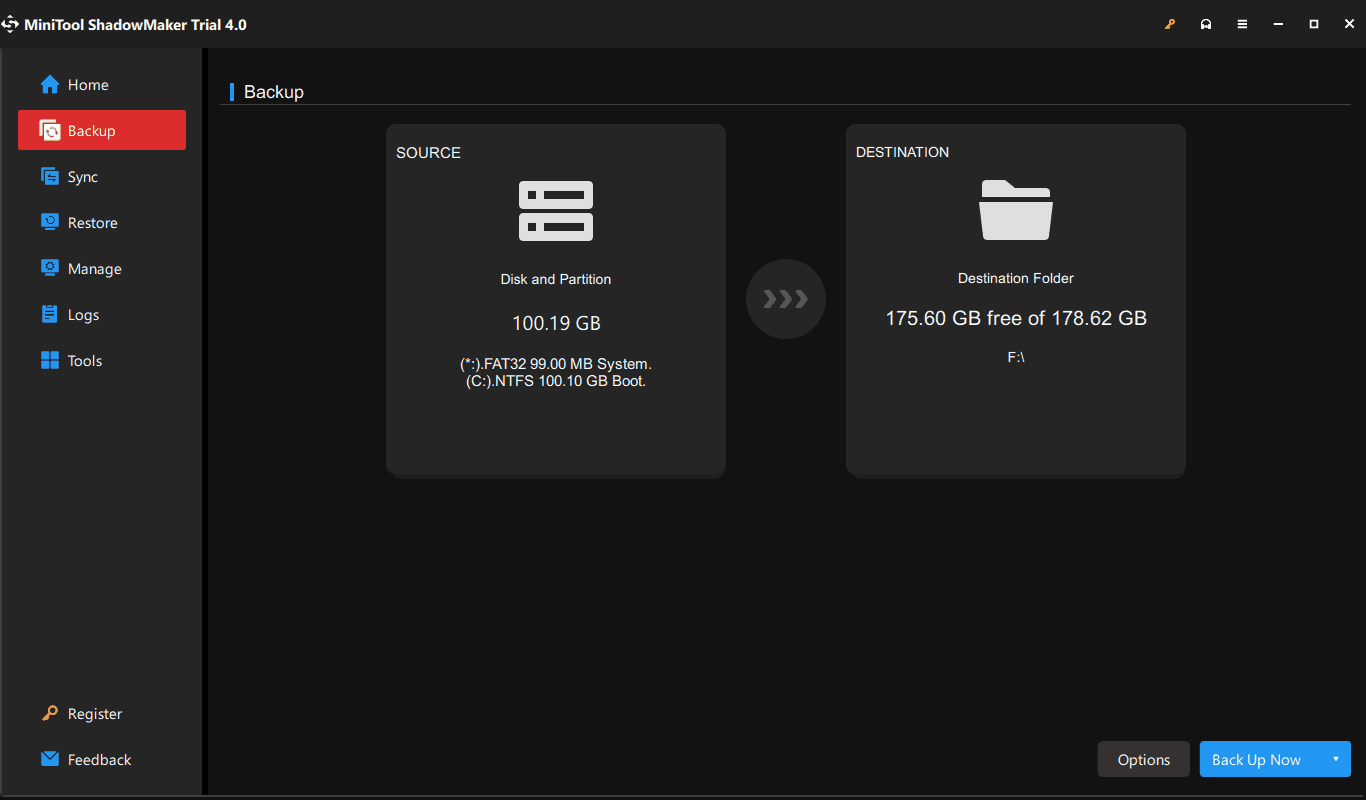
После резервного копирования вам лучше перейти к Инструменты > Редактор мультимедиа и создайте загрузочный USB-накопитель, чтобы вы могли выполнить восстановление образа в случае, если ПК не может загрузиться.
Заключительные слова
Как сделать резервную копию программ в Windows 11/10? Прочитав этот пост, вы узнаете, что вам следует делать. Некоторые из вас могут спросить, почему бы не сделать резервную копию установленных программ Windows напрямую, создав копию для папок приложений в папке Program Files на диске C.
Это связано с тем, что этот способ не может полностью создать резервную копию ваших приложений. Когда вы восстанавливаете приложения, они могут работать неправильно. Таким образом, лучше всего создать образ системы, в который включены установленные программы.
Источник: ixed.ru
Сделать копию установленных программ
Linux Twitter Интернет Windows Synaptic wine Asus A7u Ubuntu Asus virtualbox wordpress домен хостинг LAMP mySQL phpmyadmin Google Facebook Firefox 3G usb skype восстановление samba безопасность android Apple Ebay iPhone Samsung модем SQL
МЫ ВКОНТАКТЕ
Создание резервной копии программ/пакетов
Опубликовано: 2012-03-04 01:39:13 Комментариев: 2
- таким образом мы сможем сделать бэкап наших программ и в случае окончательной гибели системы будет возможность в кратчайшие сроки установить всё заново
- если имеется много рабочих машин, куда необходимо закачать одни и те же программы — этот способ тоже будет полезен.
- это позволить установить необходимые пакеты на ПК, которые не имеют подключения к сети Интернет
Источник: slicks.name
Сделать копию установленных программ
Уважаемые пользователи nowa.cc и 2baksa.ws . У нас сложилось тяжёлое финансовое положение. Мы работаем для вас вот уже более 15 лет и сейчас вынуждены просить о помощи. Окажите посильную поддержку проектам. Мы очень надеемся на вас. Реквизиты для переводов ниже.
WMZ: 826074280762 WME: 804621616710

4100117770549562
Неактивный пользователь
Регистрация: 11.01.2007
Сообщений: 10
Репутация: 0
Резервное копирование установленных программ
Знатоки!! Подскажите как и чем можно сделать резервную копию программ стоящих на компе,дабы после переустановки новой ОС их установить с этого диска. Спасибо.


| Реклама: | фильм карты деньги два ствола актеры | купить шатер дешево москва | кухонный стол и стулья купить | кт 90 | комод грация купить в москве |
Регистрация: 13.03.2009
Сообщений: 359
Репутация: 2771
Re: Резервное копирование установленных программ
Немного не в тему, но — ставим новую ОС, ставим все необходимые программы, а потом со всего этого хозяйства делаем образ диска. Быстро и удобно.
Неактивный пользователь
Регистрация: 11.01.2007
Сообщений: 10
Репутация:
Re: Резервное копирование установленных программ
Да, я создал образ диска С , а если буду ставить другую ОС.
Регистрация: 13.04.2007
Адрес: Москва
Сообщений: 1,629
Репутация: 1336
Re: Резервное копирование установленных программ
viktorlub, если бы вы пользовались OSX то не стали бы даже задавать этот вопрос )) С виндой — все сложнее.. Так, как вы предполагаете не получится 100%^ останутся варианты экспорта настроек, установки новой системы на старую итд..
__________________
Hackintosh: P5Q-Pro, E8500, 4GB DDRII-1033, Nvidia 9800GX2, ICH10 AHCI, MARVELL 88SE6121 RAID0, OSX 10.6.4 Ret.+Chameleon2RC3.
Регистрация: 16.08.2009
Сообщений: 2
Репутация:
Re: Резервное копирование установленных программ
Варианты, конечно останутся, но можно использовать скрипты для установки наподобобие тех, что используются в сборках типа зверя, питер пена, екстрима и др. А вообще, если иметь на руках эти сборки, то взять оттуда непосредственно экзешники установочных программ, и создать тупой файл *.cmd или *.bat и выполнять пакетную установку прог. друг за другом. А в установочных сценариях прописать настройки софта.
Хотя лично я этого не люблю.
Неактивный пользователь
Регистрация: 11.01.2007
Сообщений: 10
Репутация:
Re: Резервное копирование установленных программ
Нашол программу MultiSet , а заригестрировать не могу, без регистрации не хочет работать, хотя пишут 30 дней.
Регистрация: 13.04.2007
Адрес: Москва
Сообщений: 1,629
Репутация: 1336
Re: Резервное копирование установленных программ

При помощи программы можно создать мастер-диск для типовой автоматической установки набора программ на любое количество компьютеров, удаленно установить Windows и одновременно с ней набор драйверов, сервис паков, любых утилит и приложений, быстро обновить базы данных, файлы настроек на клиентских машинах. В последней версии улучшено ядро программы, исправлены ошибки, обновлены языковые модули.
Разработчик: Almeza Company
Операционная система: Windows Vista/XP/2003/2000
Скачать Almeza MultiSet 6.2 (5,61 Mb):
__________________
Hackintosh: P5Q-Pro, E8500, 4GB DDRII-1033, Nvidia 9800GX2, ICH10 AHCI, MARVELL 88SE6121 RAID0, OSX 10.6.4 Ret.+Chameleon2RC3.
Последний раз редактировалось Sharer; 17.08.2009 в 20:00 ..
Источник: nowa.cc
>>